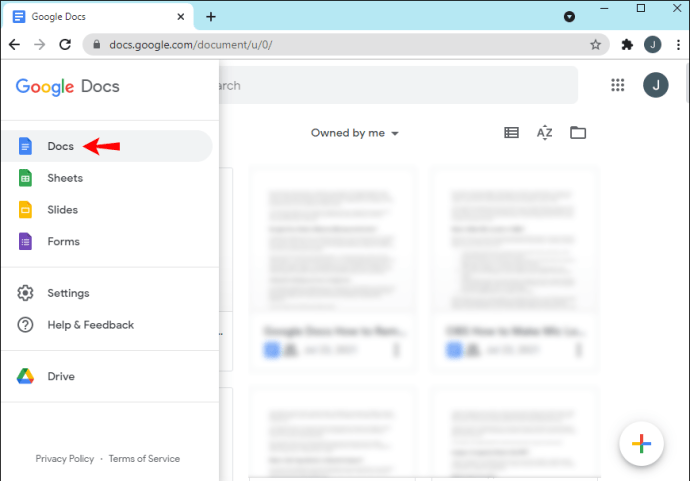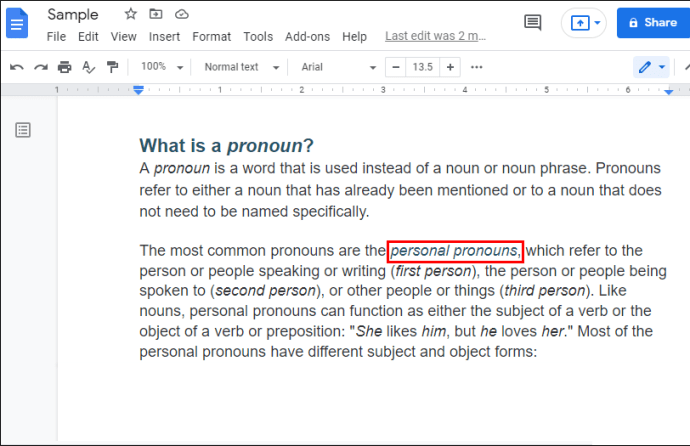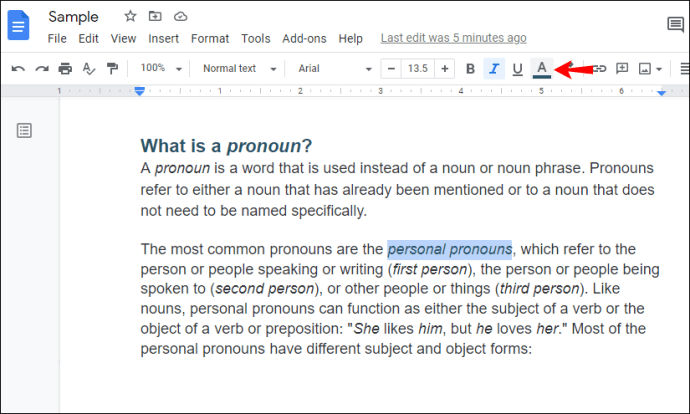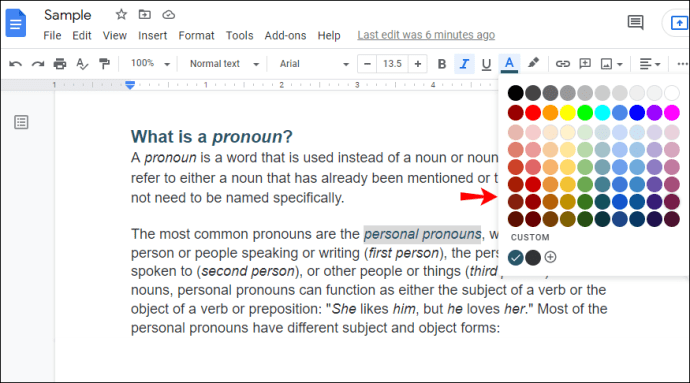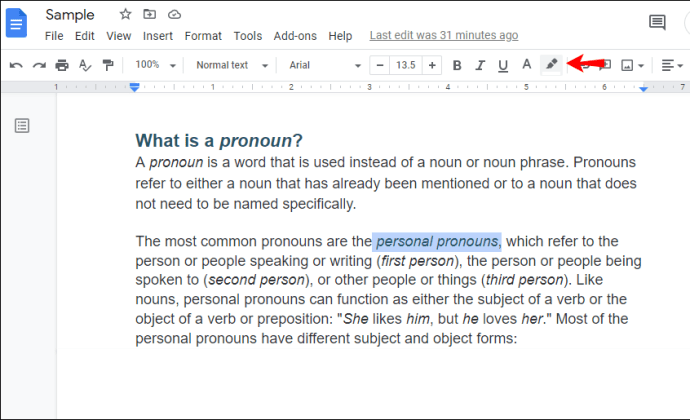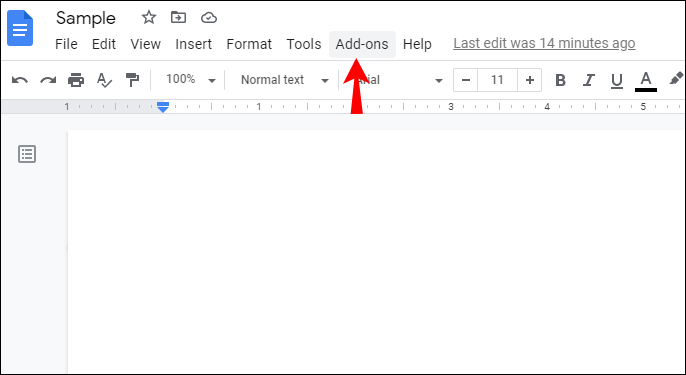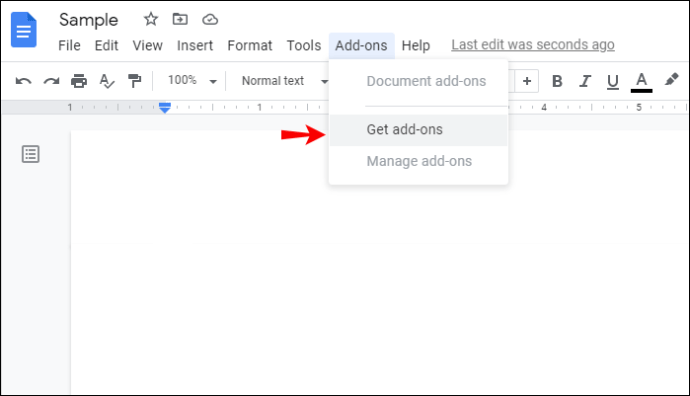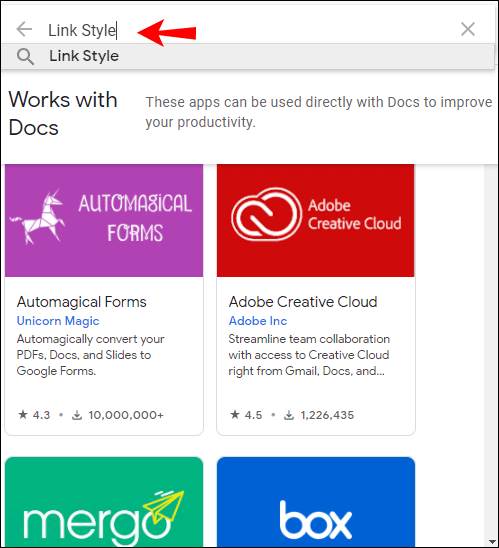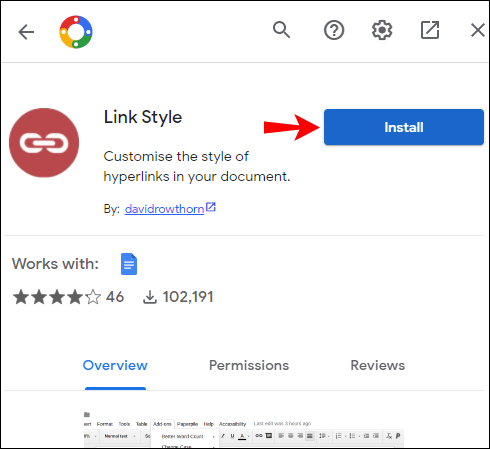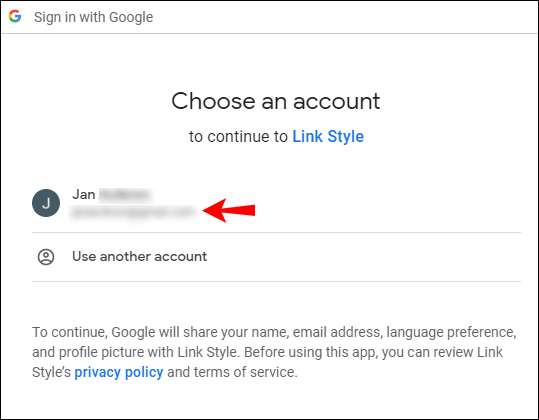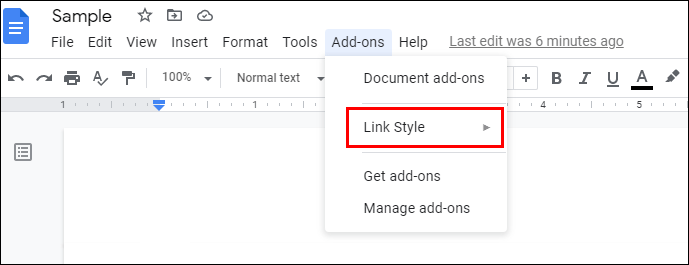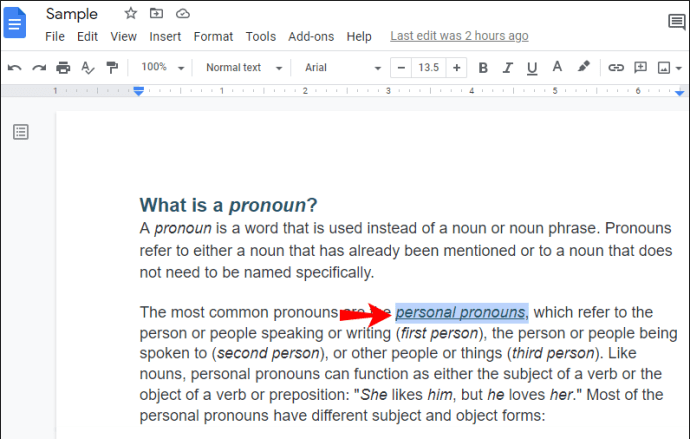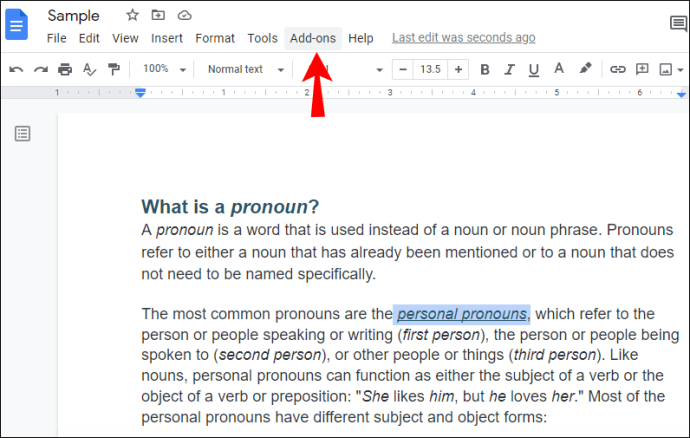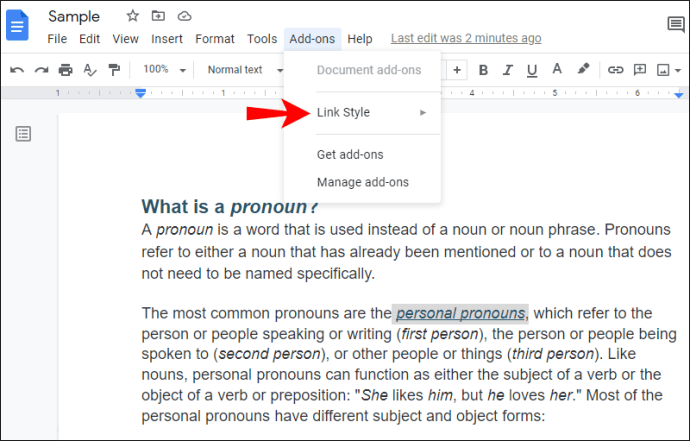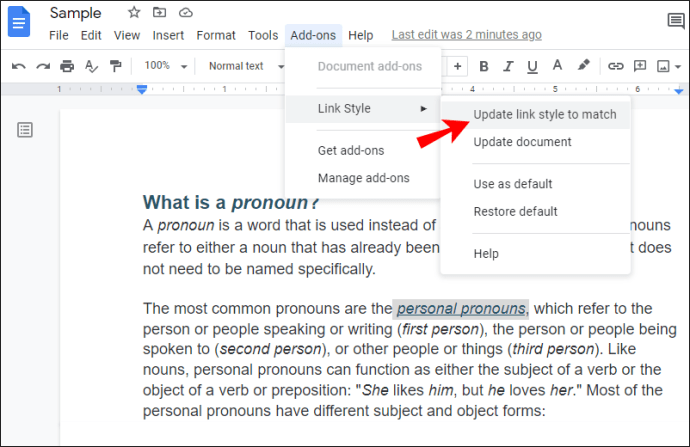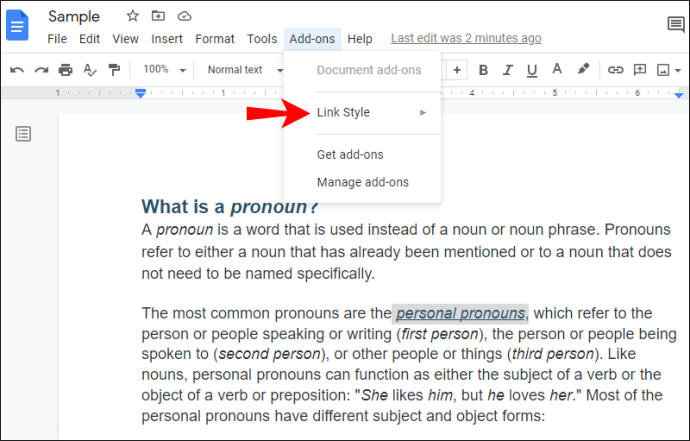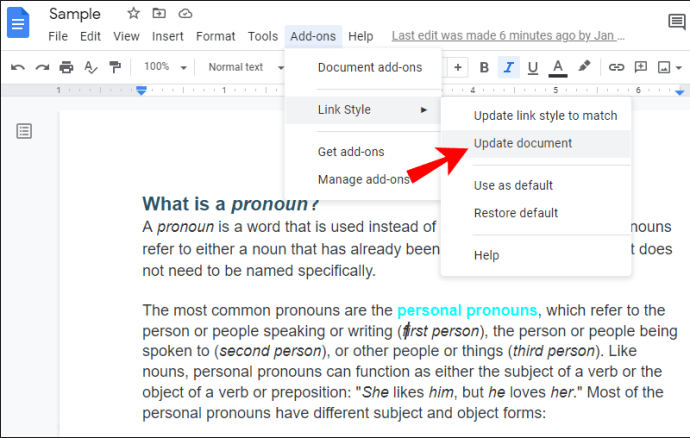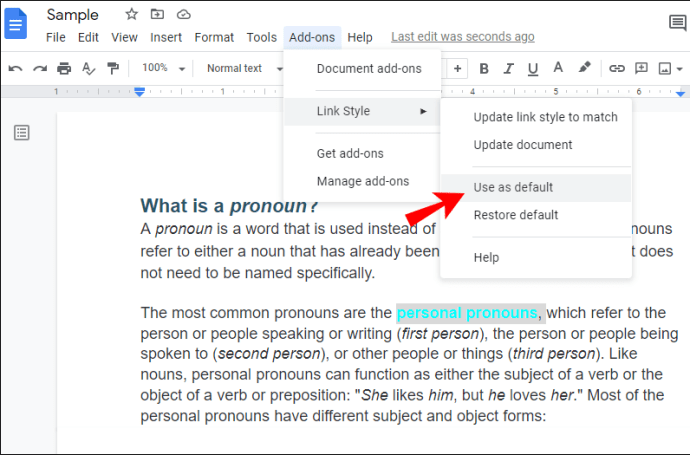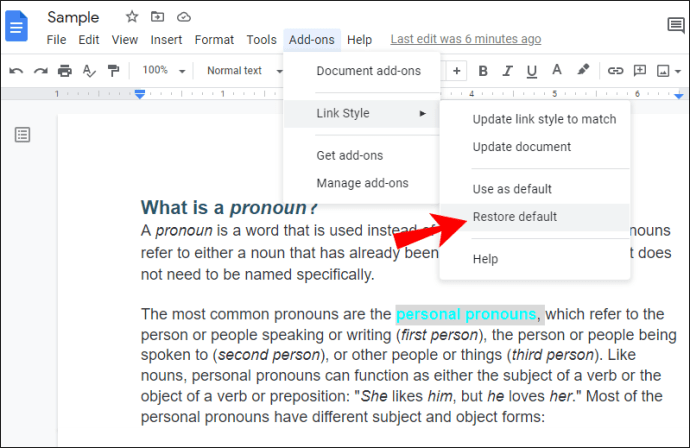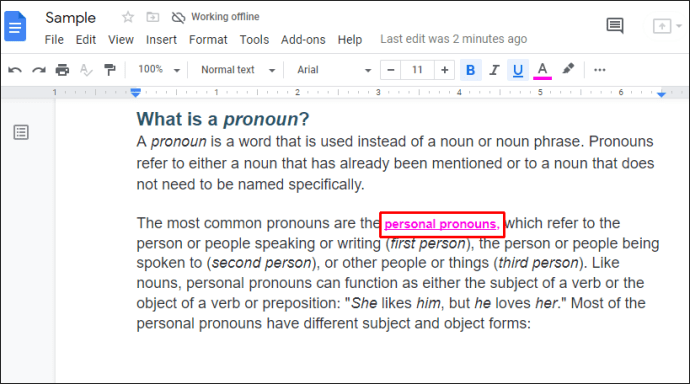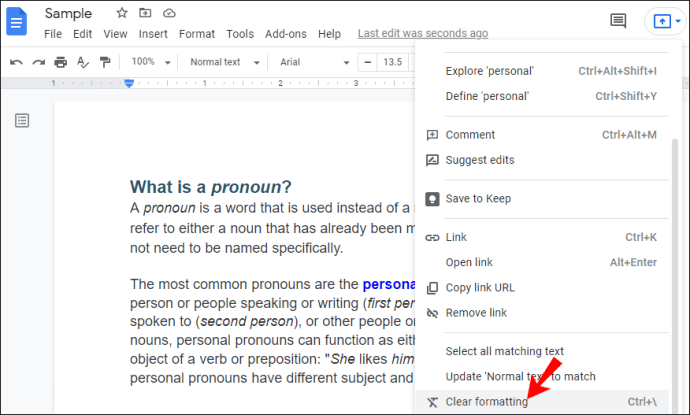So ändern Sie die Farbe von Links in einem Google-Dokument
Wenn Sie einen Link in ein Google-Dokument einfügen, ist dieser standardmäßig blau. Aber wussten Sie, dass es mehrere Möglichkeiten gibt, dies zu ändern, wenn es Ihnen nicht gefällt?

Das Anpassen Ihrer Links in einem Google-Dokument kann nützlich sein, wenn Sie etwas hervorheben möchten oder einfach nur mit verschiedenen Stilen spielen möchten, einschließlich des Änderns von Farben. Lesen Sie diesen Artikel weiter und wir zeigen Ihnen Schritt für Schritt, wie Sie die Farbe von Links in einem Google-Dokument ändern.
Ändern der Farbe von Links
- Öffnen Sie das Google-Dokument.
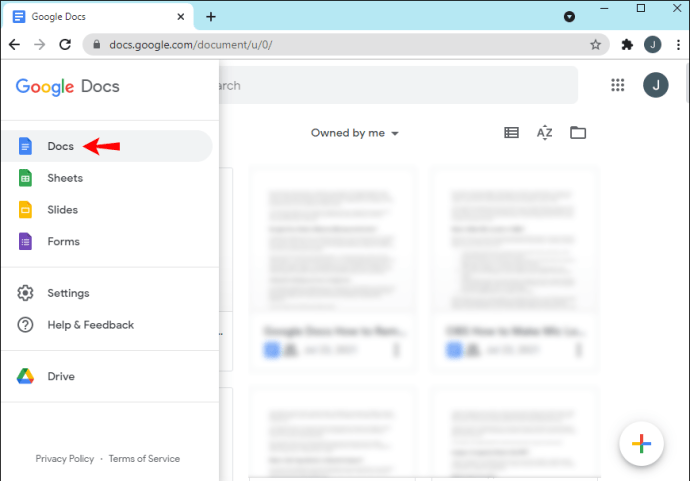
- Suchen Sie den Link, den Sie anpassen möchten, und wählen Sie ihn aus.
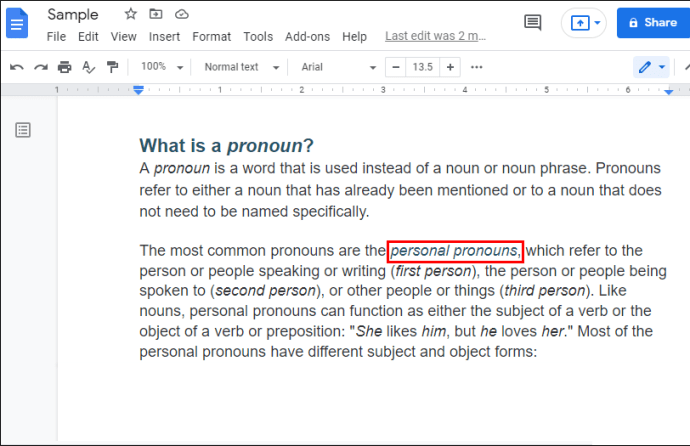
- Tippen Sie in der Symbolleiste auf den unterstrichenen Buchstaben „A“.
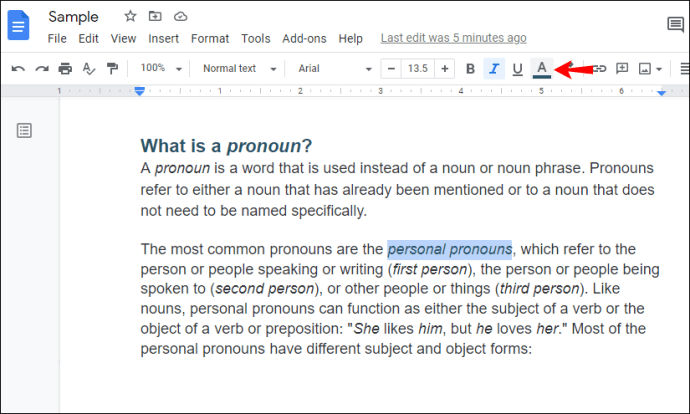
- Wählen Sie eine der Farben aus oder erstellen Sie eine eigene, um sie auf die Linkfarbe anzuwenden.
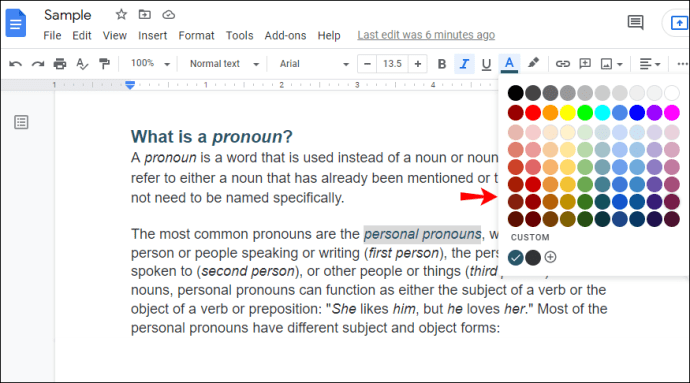
Ist es möglich, den Standardstil des Links in Google Docs zu ändern?
Wie Sie vielleicht wissen, verfügt Microsoft Word über einen Abschnitt namens "Stile", in dem Sie das Aussehen verschiedener Überschriften, Titel, Verweise usw. anpassen können. Zu diesen Optionen gehört ein Stil namens "Hyperlinks", in dem Sie einen Standardformatierungsstil auswählen können für alle Hyperlinks in Ihrem Dokument, einschließlich der Farbe.
Obwohl Google Docs einen Stilbereich hat, können Sie nur Ihren Titel, Untertitel und Überschriften anpassen. Standardmäßig wird alles, was Sie in ein Google-Dokument eingeben, als "Normaler Text" gekennzeichnet. Durch Hinzufügen eines Stils können Sie das Aussehen von Teilen Ihrer Dokumente weiter anpassen. In Google Docs ist jedoch keine Option für den Stil "Hyperlink" verfügbar, was bedeutet, dass Sie die Farbe Ihrer Links nicht auf diese Weise ändern können.
So markieren Sie einen Link in einem Google-Dokument
Neben dem Ändern der Farbe eines Links können Sie ihn auch hervorheben, wenn Sie ihn hervorheben möchten. Hier sind die Schritte:
- Öffnen Sie das Google-Dokument.
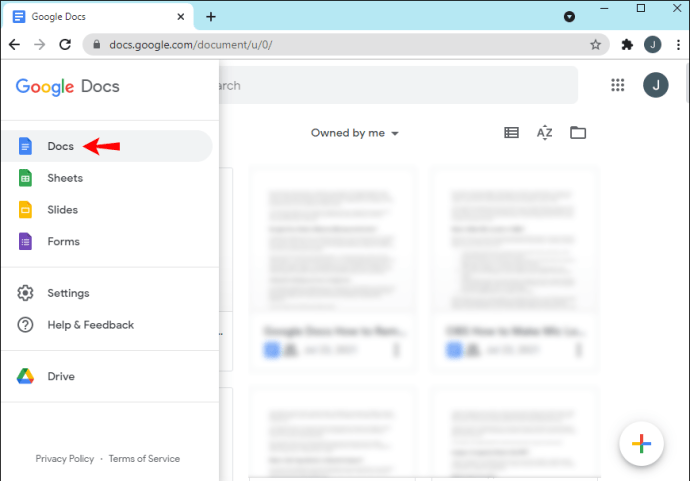
- Wählen Sie den Link aus, den Sie hervorheben möchten.
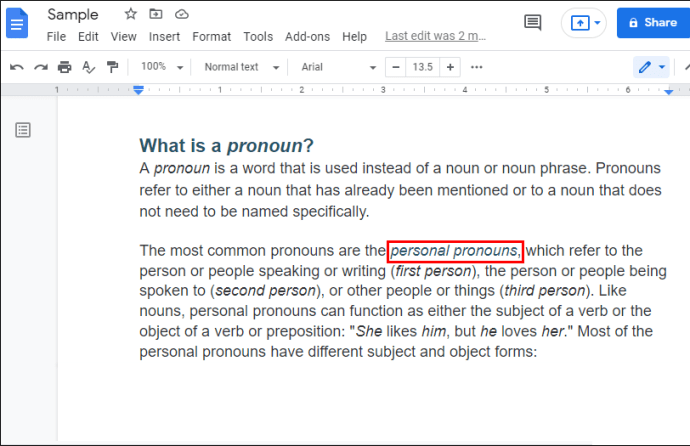
- Tippen Sie in der Symbolleiste auf das Textmarker-Symbol mit dem Namen "Farbe hervorheben".
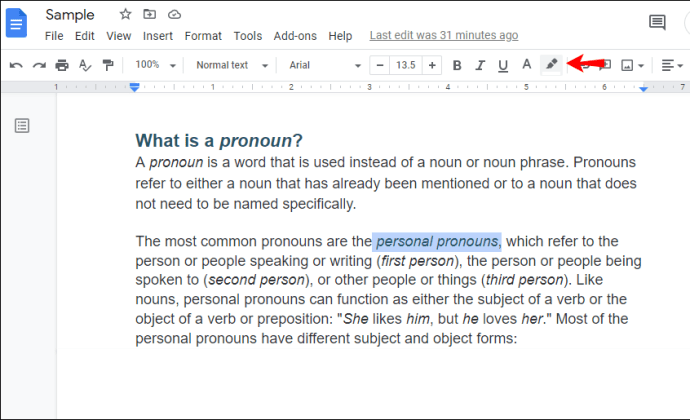
- Wählen Sie die gewünschte Farbe.

Durch das Hervorheben eines Links ändern Sie nicht die Schriftfarbe, sondern nur den Hintergrund. Die Schriftart Ihres Links bleibt standardmäßig blau, es sei denn, Sie ändern sie.
Link-Stil
Link Style ist ein Add-on zum Anpassen der Darstellung Ihrer Links in Google Docs. Sie können es hinzufügen, indem Sie die folgenden Schritte ausführen:
- Öffnen Sie Google Docs.
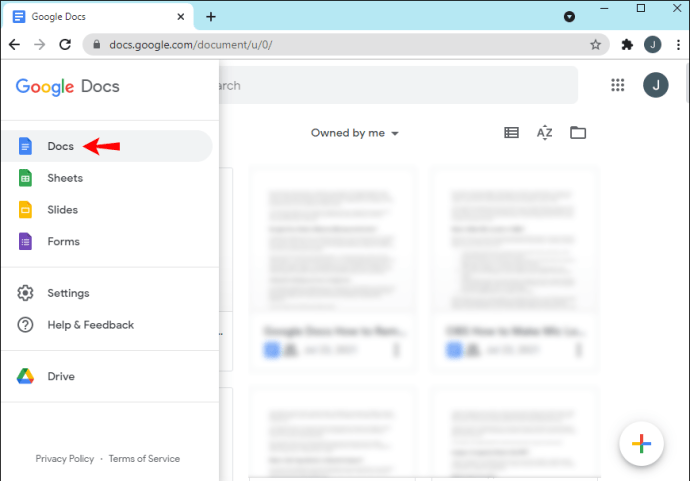
- Tippen Sie in der Symbolleiste auf den Abschnitt „Add-ons“.
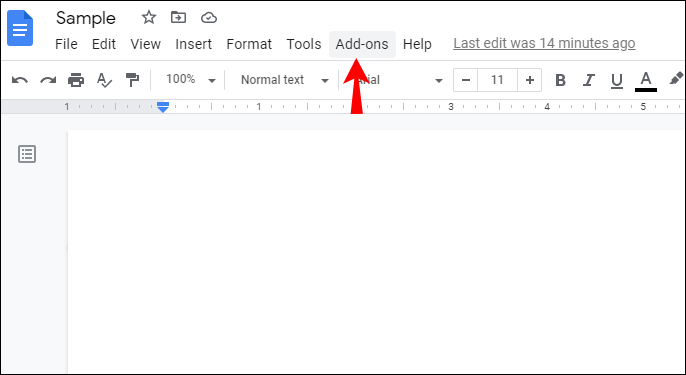
- Tippen Sie auf "Add-ons herunterladen".
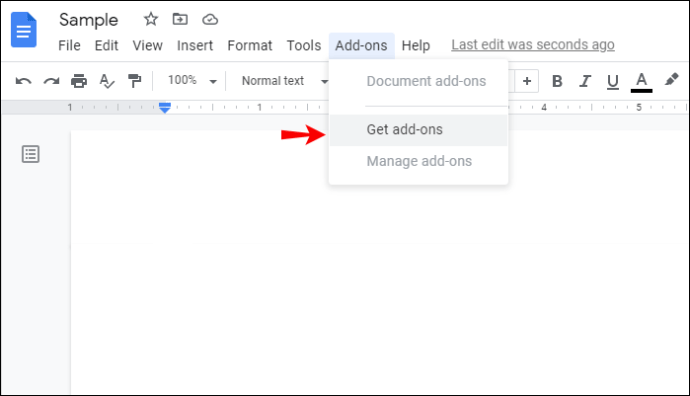
- Geben Sie "Link-Stil" in die Suchleiste ein.
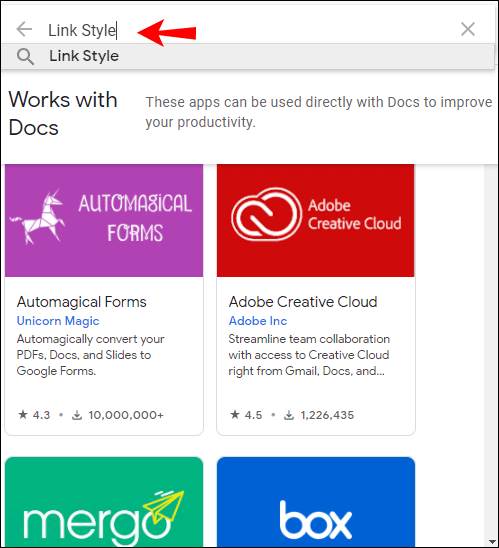
- Wählen Sie es aus und tippen Sie auf "Installieren".
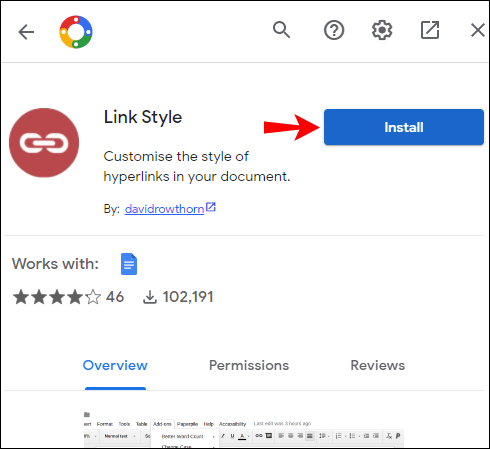
- Auf Ihrem Bildschirm wird eine Popup-Nachricht mit der Bitte um Erlaubnis angezeigt. Tippen Sie auf „Weiter“.

- Wählen Sie das Google-Konto aus, das Sie verwenden möchten.
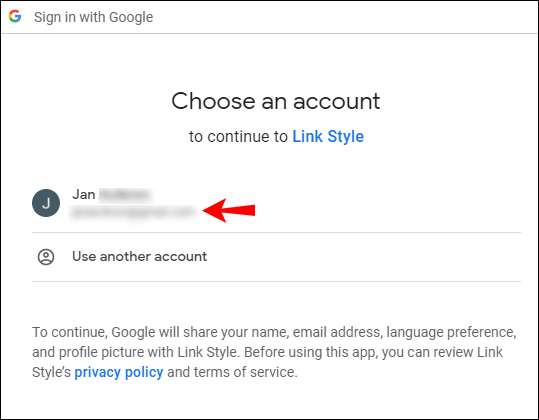
- Das Add-on erfordert Zugriff auf Ihr Google-Konto. Tippen Sie auf „Weiter“.
- Sobald Sie es installiert haben, wird "Link Style" im Abschnitt "Add-ons" angezeigt.
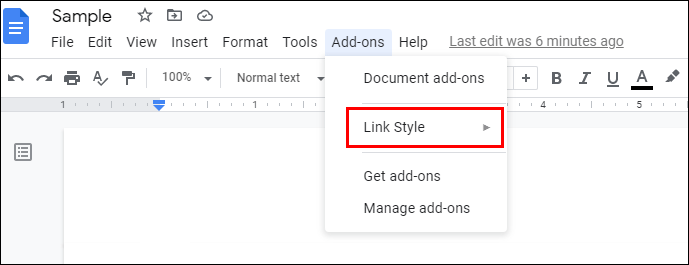
So ändern Sie die Farbe von Links mithilfe des Linkstils
Mit Link Style können Sie ganz einfach die Farbe aller Links in einem Google-Dokument ändern. Hier ist, was Sie tun müssen:
- Wählen Sie einen Link aus.
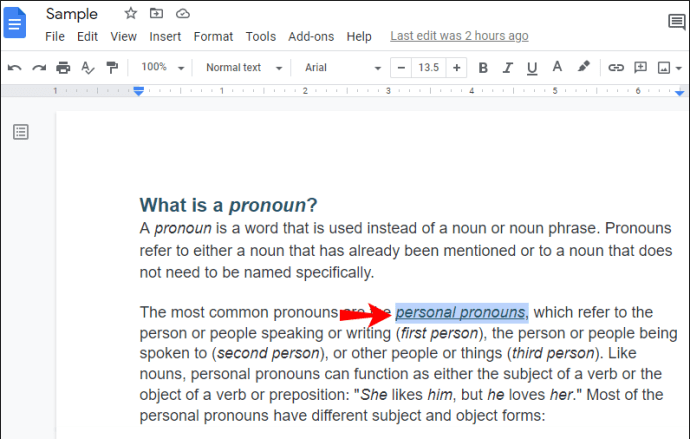
- Wählen Sie die Farbe des Links mithilfe der Symbolleistenoption.
- Tippen Sie auf "Add-ons".
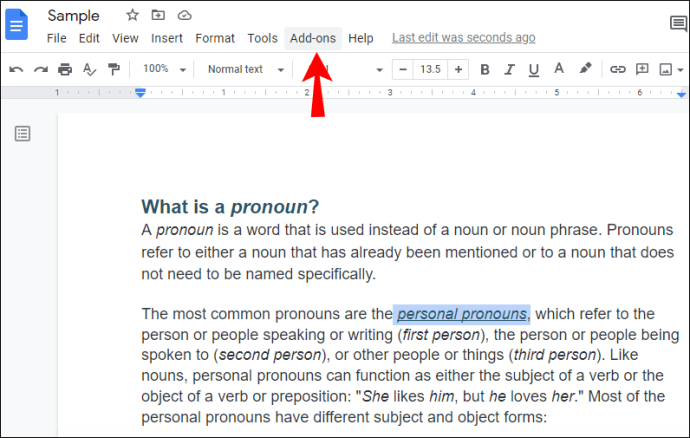
- Tippen Sie auf "Link-Stil".
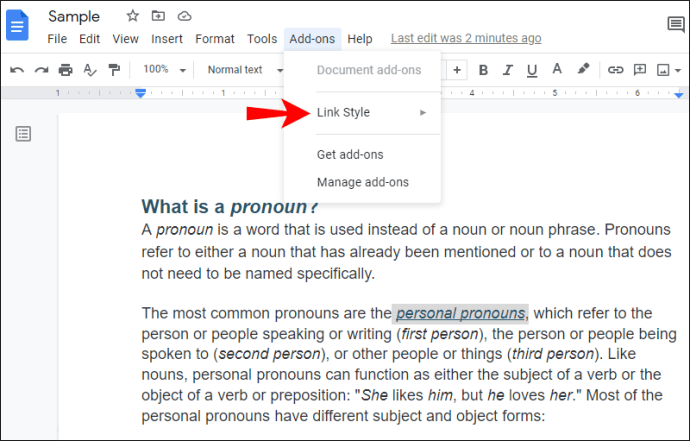
- Tippen Sie auf "Link-Stil entsprechend aktualisieren".
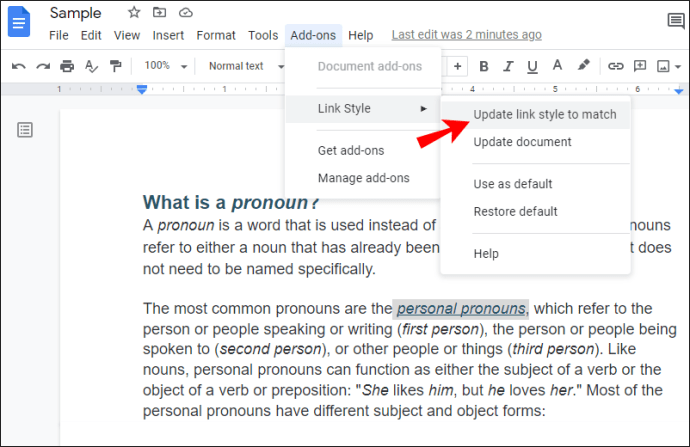
Jetzt ändern alle Links in Ihrem Google-Dokument die Farbe und stimmen mit dem Link überein, den Sie für den ersten Link ausgewählt haben.
So aktualisieren Sie kürzlich hinzugefügte Links mithilfe des Linkstils
Wenn Sie die Farbe Ihrer Links mit "Link-Stil" geändert haben, ist Ihnen möglicherweise aufgefallen, dass neu hinzugefügte Links nicht mit dem von Ihnen ausgewählten Stil übereinstimmen. Sie können diese Links leicht mit den anderen abgleichen, indem Sie die folgenden Schritte ausführen:
- Tippen Sie in der Symbolleiste auf „Add-ons“.
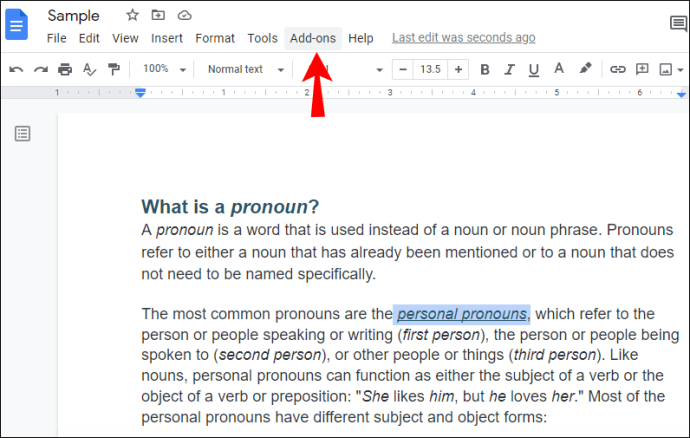
- Tippen Sie auf "Link-Stil".
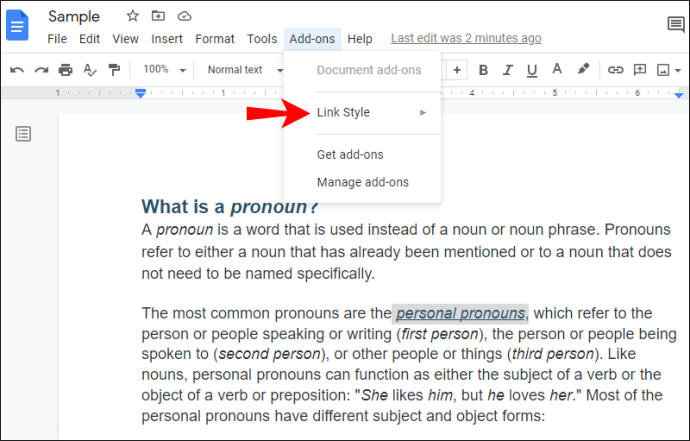
- Tippen Sie auf „Dokument aktualisieren“.
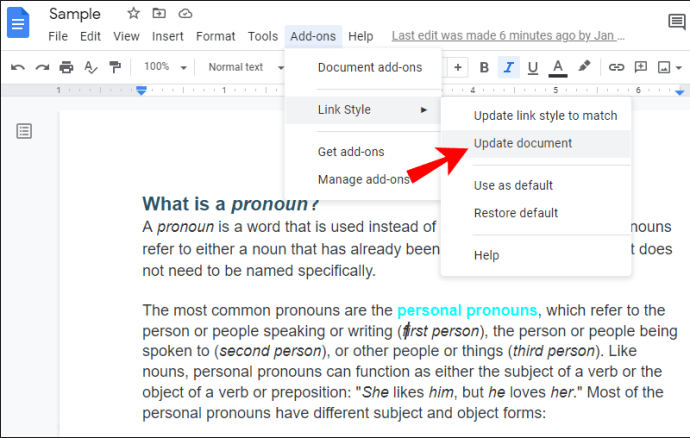
Es dauert einige Sekunden, bis Google Docs das Dokument durchsucht und aktualisiert hat. Sobald dies erledigt ist, entsprechen alle Ihre Links dem Stil, den Sie zuvor festgelegt haben.
So speichern Sie eine Standardfarbe mit dem Linkstil
Nachdem Sie die gewünschte Farbe für Ihre Links in einem Google-Dokument erstellt haben, können Sie diese für Ihre zukünftigen Dokumente speichern. So können Sie es tun:
- Nachdem Sie die Farbe eines Links ausgewählt haben, tippen Sie auf "Add-ons".
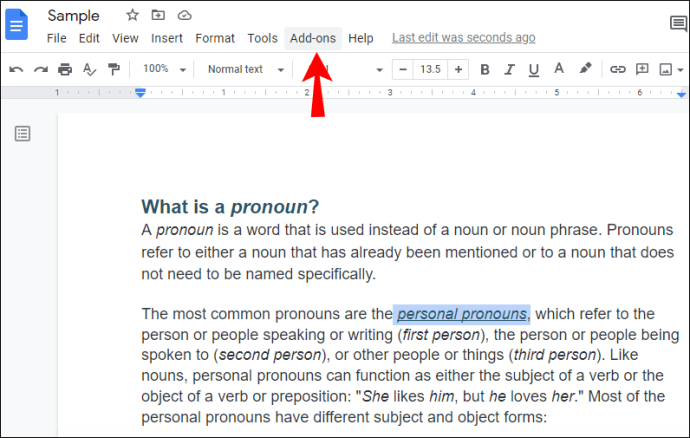
- Tippen Sie auf "Link-Stil".
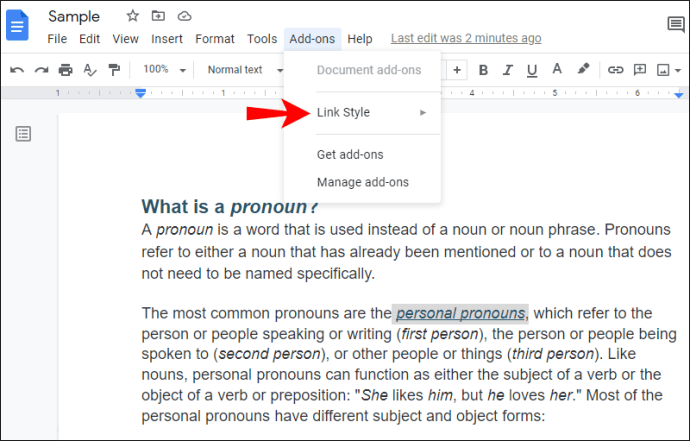
- Tippen Sie auf "Als Standard verwenden".
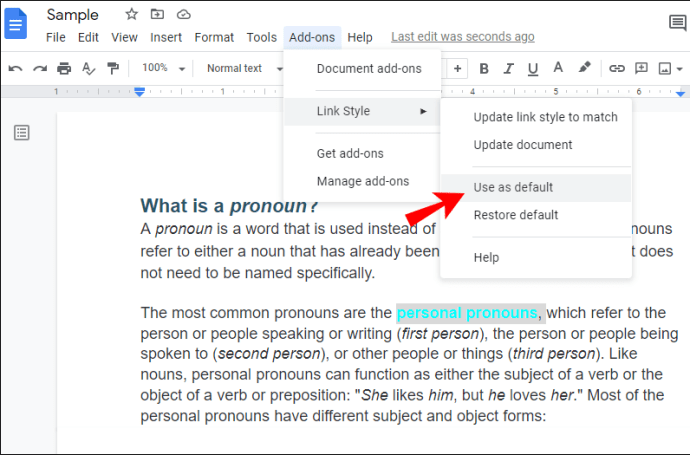
Jetzt können Sie diesen Stil für zukünftige Dokumente verwenden, die Sie erstellen.
So stellen Sie einen Standard-Linkstil wieder her
Wenn Sie einen Standardlinkstil gespeichert haben, können Sie ihn für jedes zukünftige Dokument abrufen, indem Sie die folgenden Schritte ausführen:
- Tippen Sie auf "Add-ons".
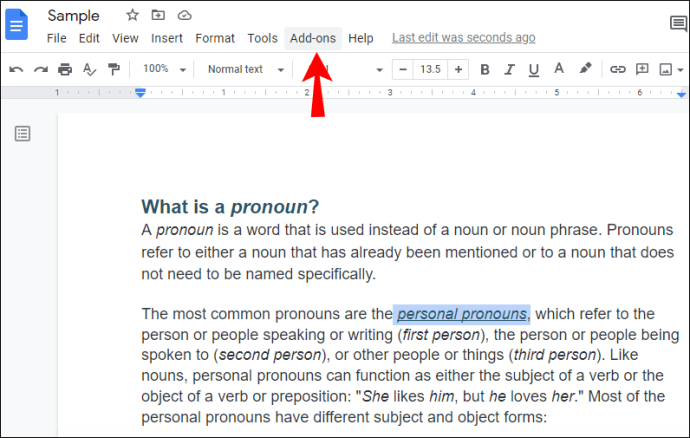
- Tippen Sie auf "Link-Stil".
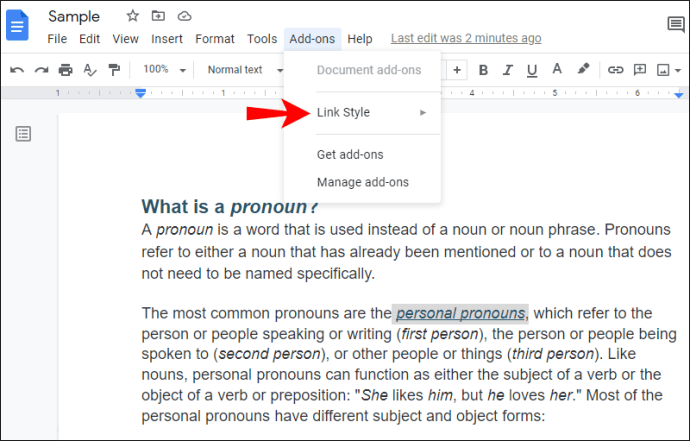
- Tippen Sie auf "Standard wiederherstellen".
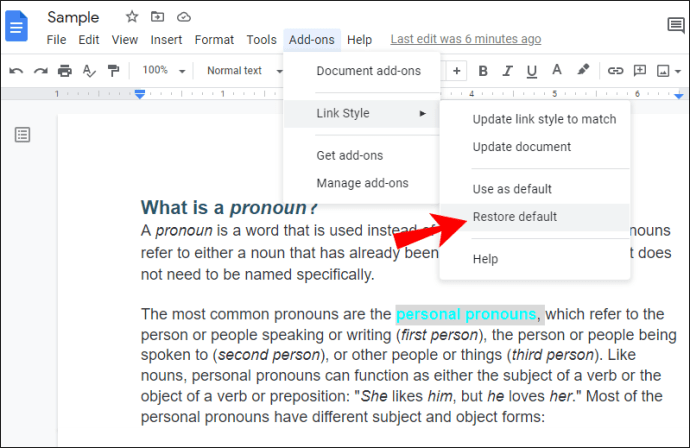
In wenigen Sekunden ändern alle Ihre Links die Farbe und entsprechen dem von Ihnen ausgewählten Standardstil.
So ändern Sie den Standard-Link-Stil
Wenn Sie den Linkstil ändern möchten, können Sie dies jederzeit ganz einfach tun:
- Wählen Sie einen beliebigen Link in Ihrem Google-Dokument aus.
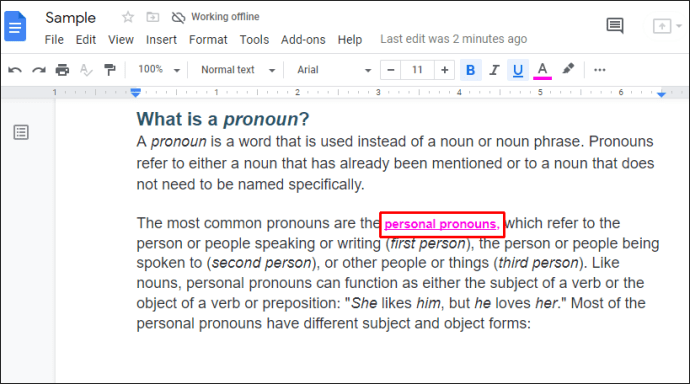
- Klicken Sie mit der rechten Maustaste darauf und tippen Sie auf "Formatierung löschen".
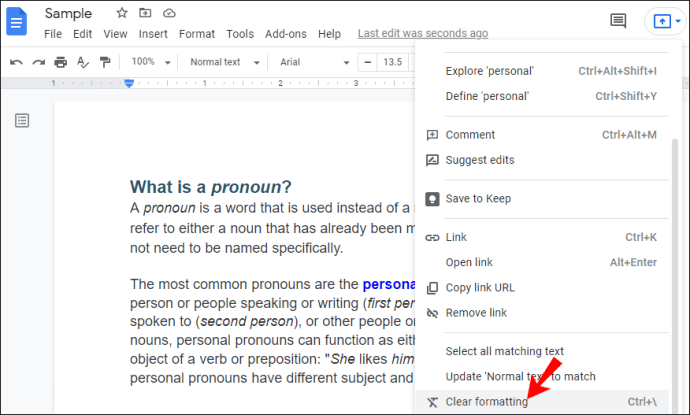
- Passen Sie den Link an. Neben der Farbe können Sie auch den Schriftstil, die Größe, die Position usw. ändern.
- Tippen Sie auf "Als Standard verwenden".
Beachten Sie, dass dadurch der Standardlink geändert wird. Wenn jedoch andere Links in Ihrem Dokument vorhanden sind, wird der Stil nicht geändert, es sei denn, Sie tippen auf "Linkstil entsprechend aktualisieren".
Fügen Sie Ihrem Google-Dokument einen Hauch von Farbe hinzu
Jetzt haben Sie erfahren, wie Sie die Farbe von Links in einem Google-Dokument ändern. Egal, ob Sie die Symbolleiste oder den „Link-Stil“ verwenden, das Ändern der Farbe der Links ist einfach und in wenigen Schritten machbar. Auch wenn es keinen standardmäßigen „Hyperlink“-Stil wie in Microsoft Word gibt, können Sie mit „Link-Stil“ ganz einfach einen erstellen und für andere Dokumente verwenden.
Haben Sie schon einmal "Link-Stil" verwendet, um Ihre Links in Google Docs anzupassen? Sagen Sie es uns im Kommentarbereich unten.